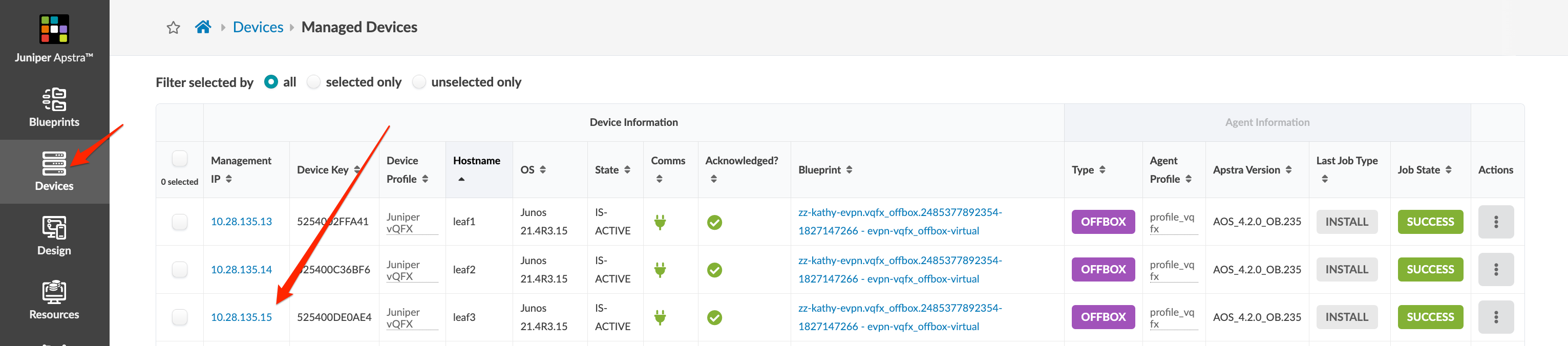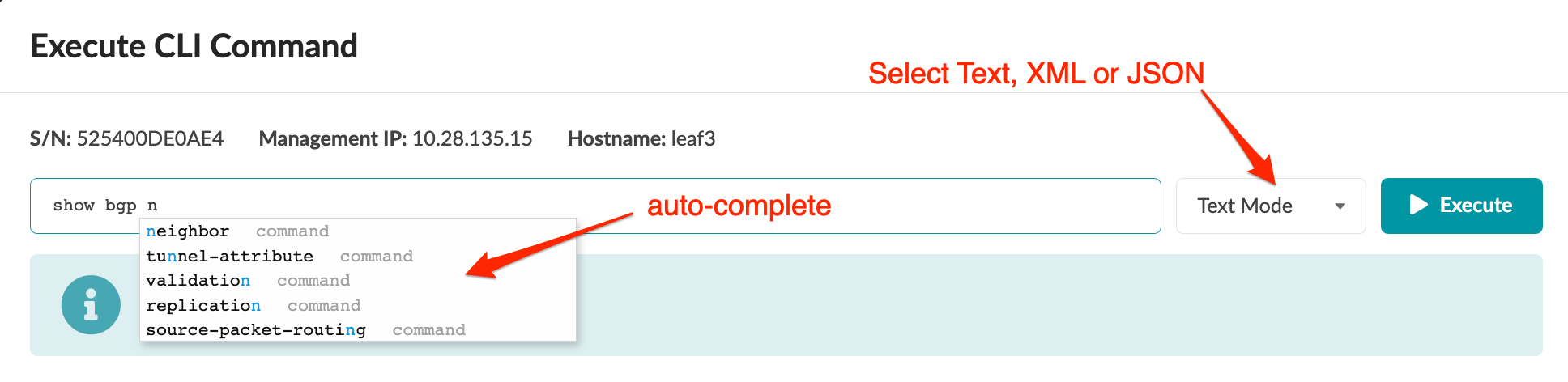CLI 表示コマンドの実行(デバイス)
Apstra環境では、CLIコマンドで取得したデバイス情報が必要になる場合があります。従来は、デバイス管理ネットワークにアクセスできるマシンにログインし、ターミナルを開き、デバイスのIPアドレスを見つけて、それぞれにSSHで接続し、必要なCLIコマンドを実行する必要がありました。Apstraバージョン4.2.0以降では、これらの手順を省略して、Apstra GUIから直接ジュニパーデバイス用のshowコマンドを実行できます。CLI コマンドは、ステージングされたブループリントまたはアクティブなブループリント内、あるいは [ 管理対象デバイス(Managed Devices )] ページから実行できます。以下の手順は、デバイスページ用です。